Jak odzyskać dostęp do dysku twardego, naprawić błąd uniemożliwiający otwarcie dysku twardego

W tym artykule pokażemy Ci, jak odzyskać dostęp do dysku twardego w przypadku awarii. Sprawdźmy!
Właśnie otworzyłeś laptopa do pracy i zauważyłeś, że na ekranie laptopa są pionowe lub poziome linie. Twój wyświetlacz nie działa prawidłowo i wyświetla nienormalne kolory. Co teraz robisz? Nie martw się, te problemy z wyświetlaniem są bardziej powszechne i można je naprawić w kilku szybkich i łatwych krokach. Ten problem może być spowodowany zarówno problemami związanymi ze sprzętem, jak i oprogramowaniem, a zatem ustalenie, że jest to konieczne do jego rozwiązania. Wszystkie rozwiązania wymienione w tym przewodniku zostały należycie przetestowane. Użyj dołączonych zdjęć jako wskazówek, aby naprawić pionowe lub poziome linie na ekranie monitora komputera.

Zawartość
Losowe linie mogą zacząć pojawiać się w twoim systemie z wielu powodów, takich jak:
Wskazówka dla profesjonalistów: Aby określić główną przyczynę tego problemu, uruchom ponownie komputer i wejdź do ustawień BIOS. Przeczytaj nasz artykuł na temat Jak wejść do systemu BIOS w systemie Windows 10 tutaj. Jeśli linie nadal pojawiają się na ekranie, oznacza to, że jest to problem związany ze sprzętem. Jeśli nie, oznacza to, że jest to problem związany z oprogramowaniem.
Sprawdzenie sprzętu ma kluczowe znaczenie dla ustalenia poziomych lub pionowych linii na ekranie monitora komputera.
1. Upewnij się, że monitory i kable są ze sobą kompatybilne . Przeczytaj tutaj, aby dowiedzieć się o najpopularniejszych typach kabli komputerowych.

2. Delikatnie wyczyść ekran wacikami .
3. Poszukaj pęknięć na ekranie.
4. Zleć sprawdzenie kabli taśmowych technikowi.
Zacznij od dostosowania rozdzielczości ekranu, aby uniknąć tarcia między monitorem a systemem operacyjnym Windows w następujący sposób:
1. Kliknij prawym przyciskiem myszy puste miejsce na pulpicie i kliknij Ustawienia wyświetlania , jak pokazano.
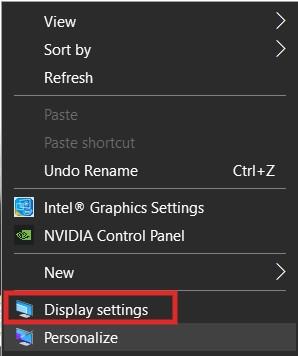
2. Kliknij menu rozwijane Rozdzielczość wyświetlania w obszarze Ustawienia skali i układu .
3. Tutaj wybierz rozdzielczość oznaczoną jako Zalecana i uruchom ponownie komputer.
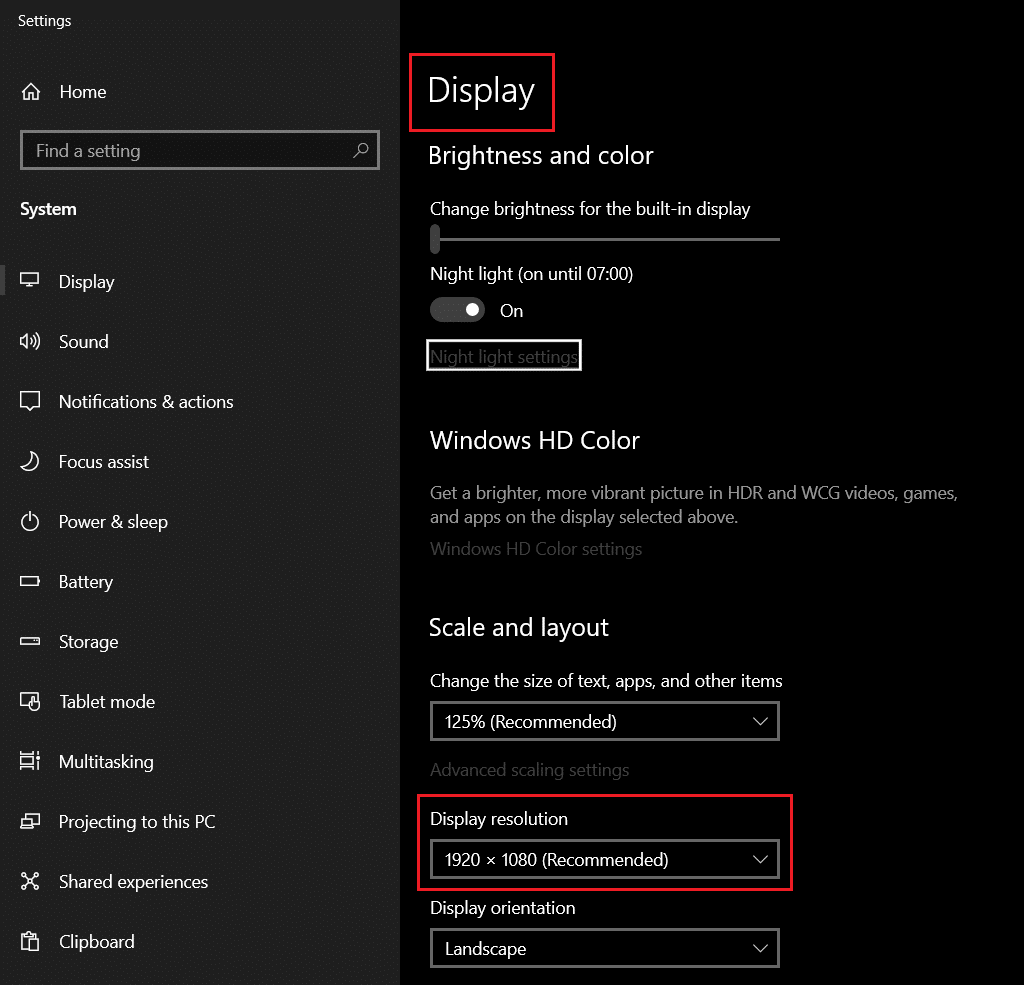
Przeczytaj także: Napraw zmiany rozdzielczości ekranu same w sobie
Opcja 1: Uruchom narzędzie do rozwiązywania problemów z odtwarzaniem wideo
W niektórych przypadkach użytkownicy skarżyli się na fluktuacje lub linie na ekranie monitora lub laptopa podczas oglądania lub przesyłania strumieniowego filmów. Wbudowane narzędzie do rozwiązywania problemów z systemem Windows może być bardzo pomocne w diagnozowaniu tego problemu.
1. Naciśnij jednocześnie klawisze Windows + I, aby uruchomić Ustawienia systemu Windows .
2. Kliknij Aktualizacja i zabezpieczenia , jak pokazano.
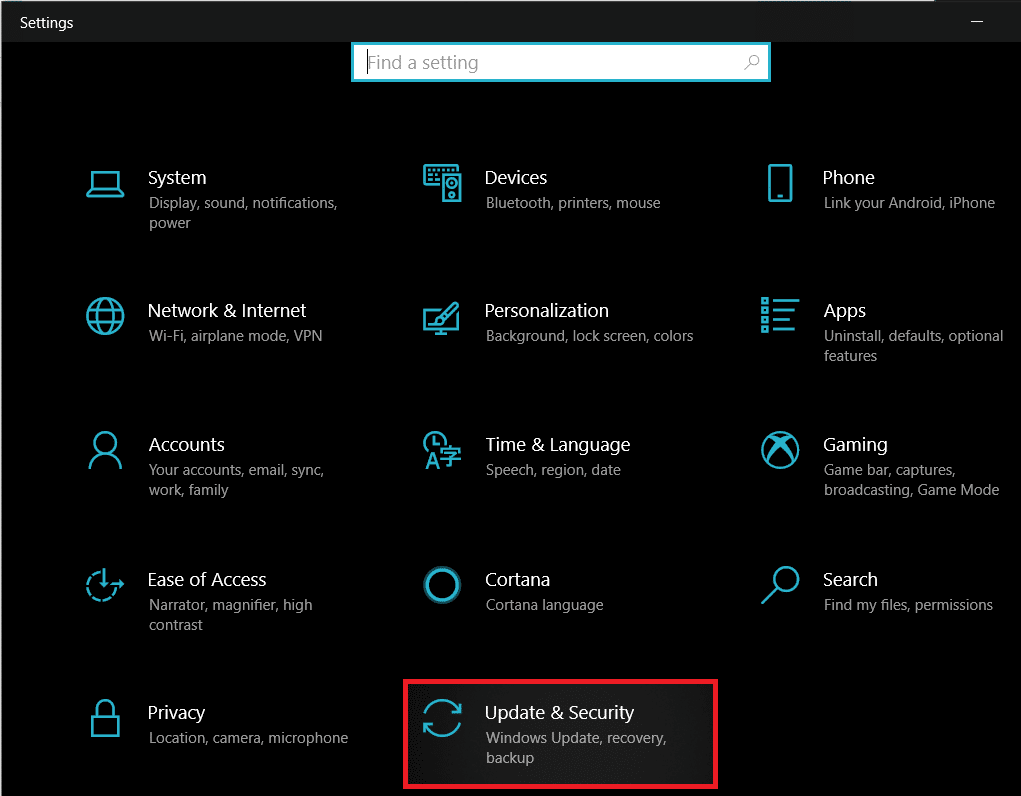
3. Teraz kliknij Rozwiązywanie problemów w lewym okienku. Następnie wybierz Dodatkowe narzędzia do rozwiązywania problemów w prawym okienku.

4. Przewiń w dół, aby wybrać Odtwarzanie wideo i kliknij Uruchom narzędzie do rozwiązywania problemów.
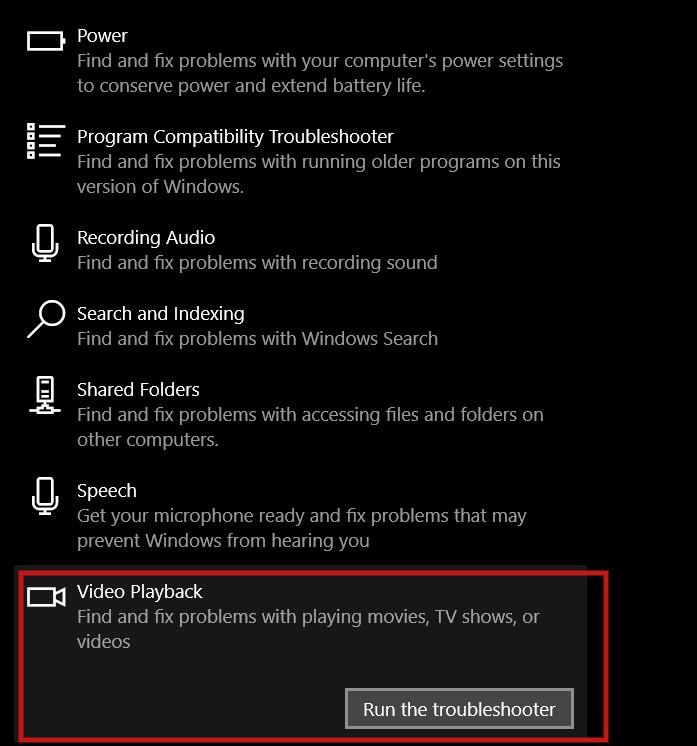
Opcja 2: Uruchom narzędzie do rozwiązywania problemów ze sprzętem i urządzeniami
Jeśli problem jest bardziej rozpowszechniony i nie ogranicza się do filmów, najlepszym rozwiązaniem jest uruchomienie narzędzia do rozwiązywania problemów ze sprzętem i urządzeniami.
1. Naciśnij jednocześnie klawisze Windows + R , aby uruchomić okno dialogowe Uruchom .
2. Wpisz msdt.exe -id DeviceDiagnostic i kliknij OK , jak pokazano.

3. Tutaj kliknij opcję Zaawansowane , jak pokazano poniżej.

4. Zaznacz pole oznaczone Zastosuj naprawy automatycznie i kliknij Dalej .

5. Po zakończeniu procesu uruchom ponownie komputer i sprawdź, czy problem został rozwiązany.
DISM jest niezbędny do rozwiązywania problemów w usługach opartych na komponentach lub CBS. Jeśli masz problemy z plikami Windows Display, może to naprawić problem z liniami na ekranie laptopa.
1. Wpisz i wyszukaj cmd . Kliknij Uruchom jako administrator, aby uruchomić wiersz polecenia z uprawnieniami administratora.
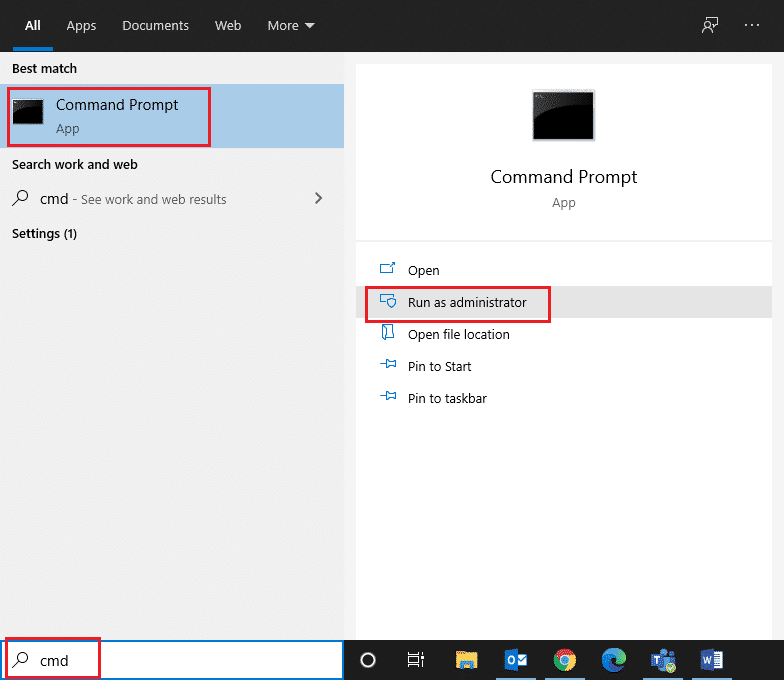
2. Wpisz DISM /Online /Cleanup-Image /ScanHealth, jak pokazano, i naciśnij Enter .
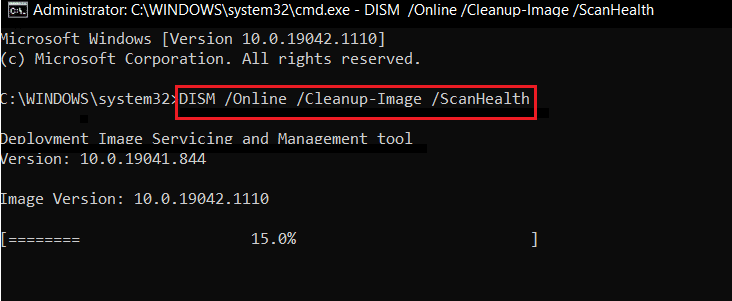
3. Po zakończeniu pierwszego skanowania uruchom polecenie DISM /Online /Cleanup-Image /RestoreHealth .
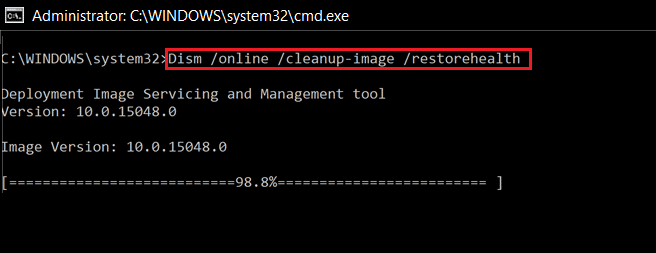
4. Po zakończeniu uruchom ponownie komputer z systemem Windows. Jeśli to nie rozwiąże problemu, wypróbuj nadchodzące rozwiązania.
Przeczytaj także: Napraw proces obsługi hosta DISM Wysokie użycie procesora
Jak wspomniano wcześniej, karty graficzne to wizualna siła twojego systemu. Dlatego każda usterka tego samego może powodować wiele problemów z wyświetlaniem. Oto jak naprawić poziome linie na ekranie laptopa, aktualizując sterowniki graficzne:
1. Naciśnij klawisz Windows i wpisz Menedżer urządzeń. Następnie kliknij Otwórz , jak pokazano.
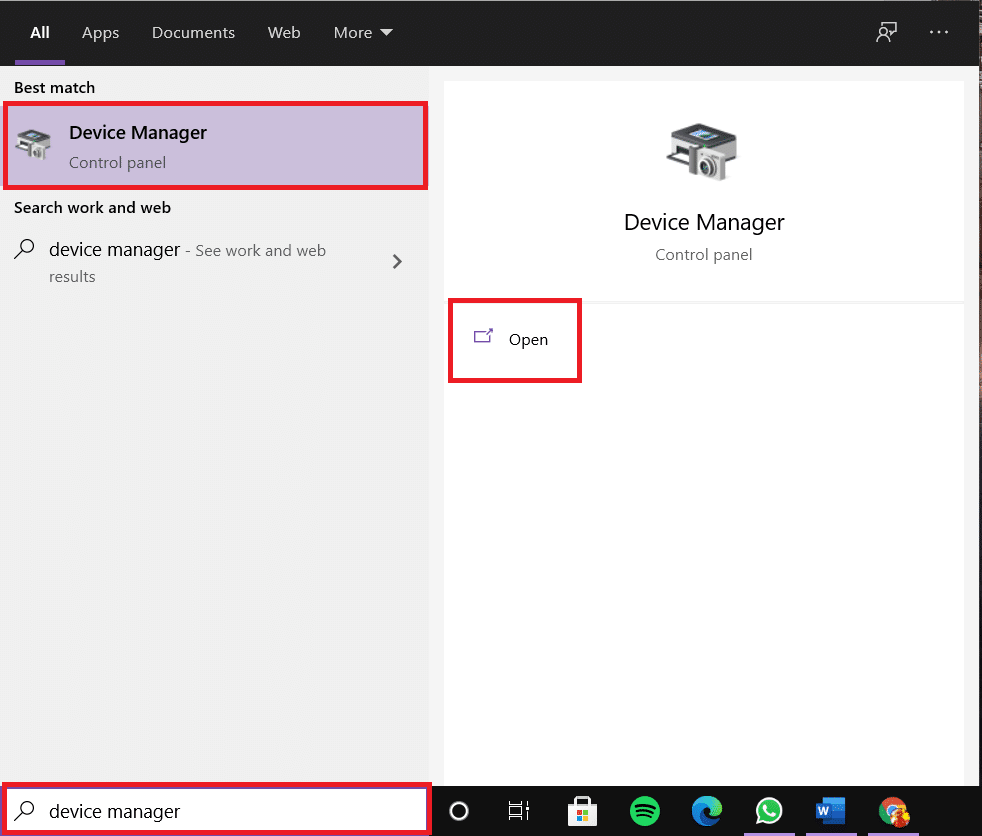
2. Tutaj kliknij dwukrotnie Karty graficzne, aby je rozwinąć.
3. Kliknij prawym przyciskiem myszy sterownik ekranu (np. NVIDIA GeForce 940 MX ) i wybierz Aktualizuj sterownik , zgodnie z ilustracją.
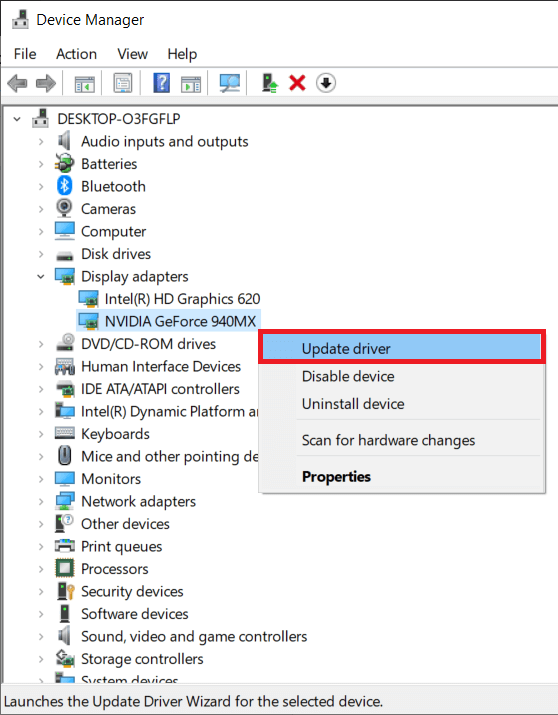
4. Teraz wybierz Wyszukaj sterowniki automatycznie .
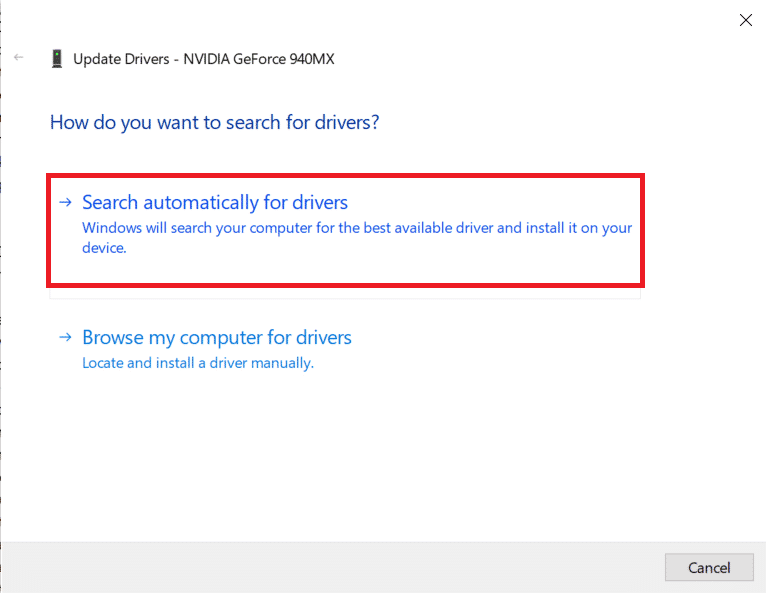
5A. Twój sterownik zostanie zaktualizowany do najnowszej wersji.
5B. Jeśli Twój sterownik jest już aktualny, zobaczysz następujący komunikat:

6. Na koniec kliknij Zamknij i uruchom ponownie komputer.
Niektóre aktualizacje, które otrzymuje sterownik karty graficznej, mogą być błędne lub niezgodne z systemem. W takich przypadkach może również działać obniżenie wersji sterownika karty graficznej.
1. Przejdź do Menedżera urządzeń > Karty graficzne , jak wcześniej.
2. Kliknij prawym przyciskiem myszy sterownik ekranu (np. Intel(R) UHD Graphics 620 ) i wybierz Właściwości .
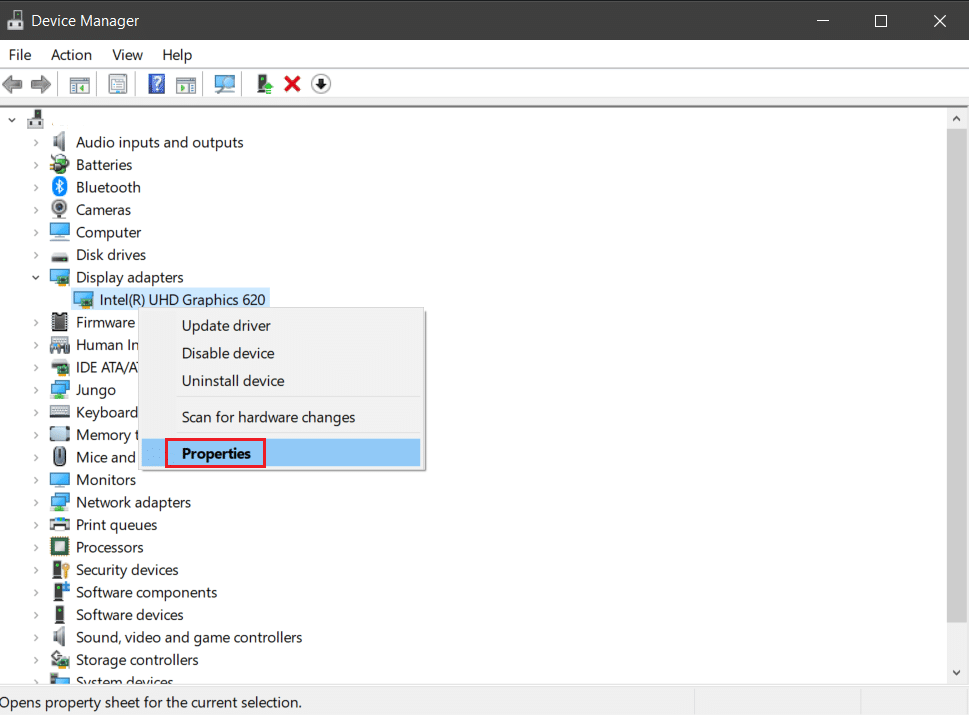
3. Przejdź do karty Sterownik i kliknij Przywróć sterownik , jak pokazano.
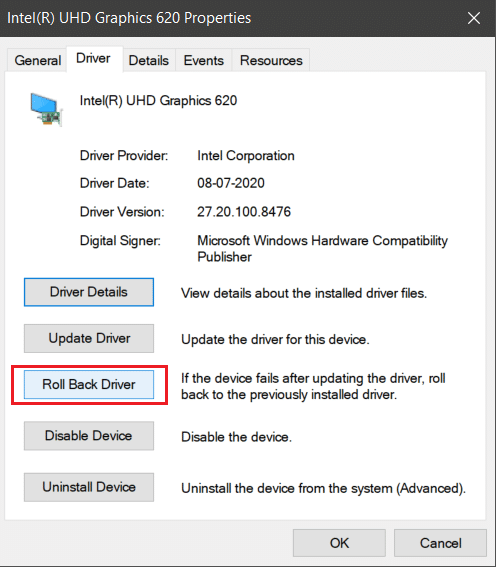
4. Uruchom ponownie system i potwierdź, że linie już się nie pojawiają.
Przeczytaj także: Jak stwierdzić, czy Twoja karta graficzna umiera?
Jeśli żadna z powyższych metod nie zadziałała, spróbuj zaktualizować system Windows, aby naprawić linie na ekranie laptopa.
1. Uruchom aplikację Ustawienia , wyszukując ją na pasku wyszukiwania systemu Windows .
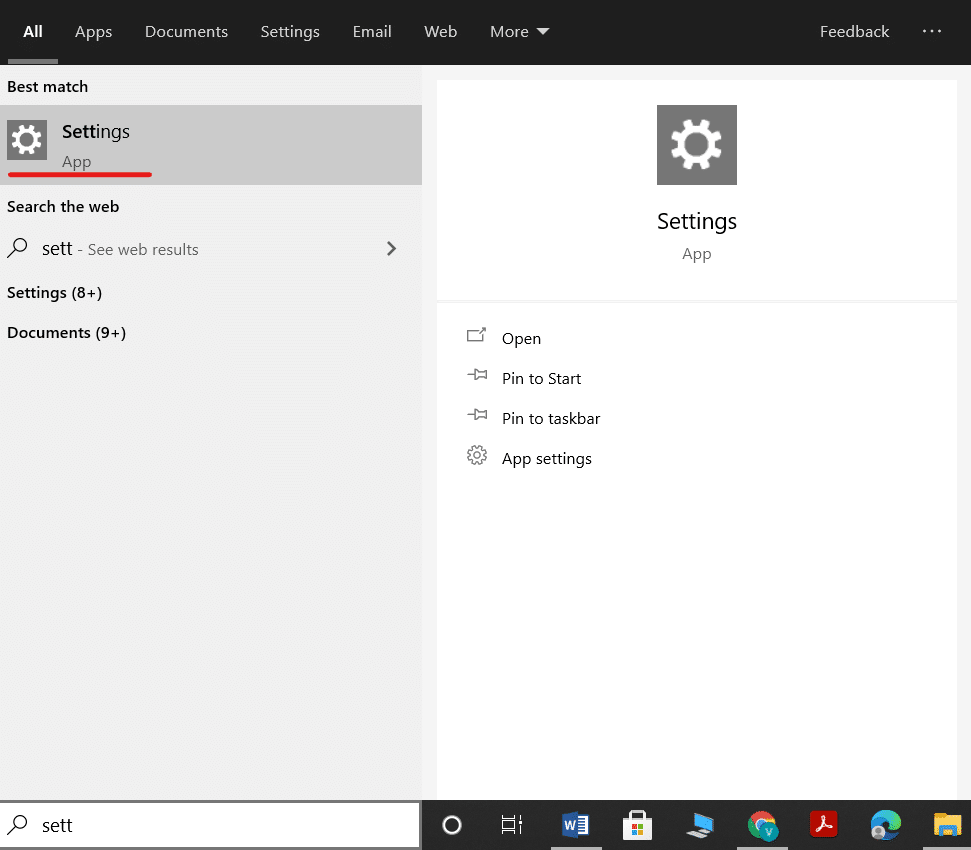
2. Tutaj kliknij Aktualizacja i zabezpieczenia.
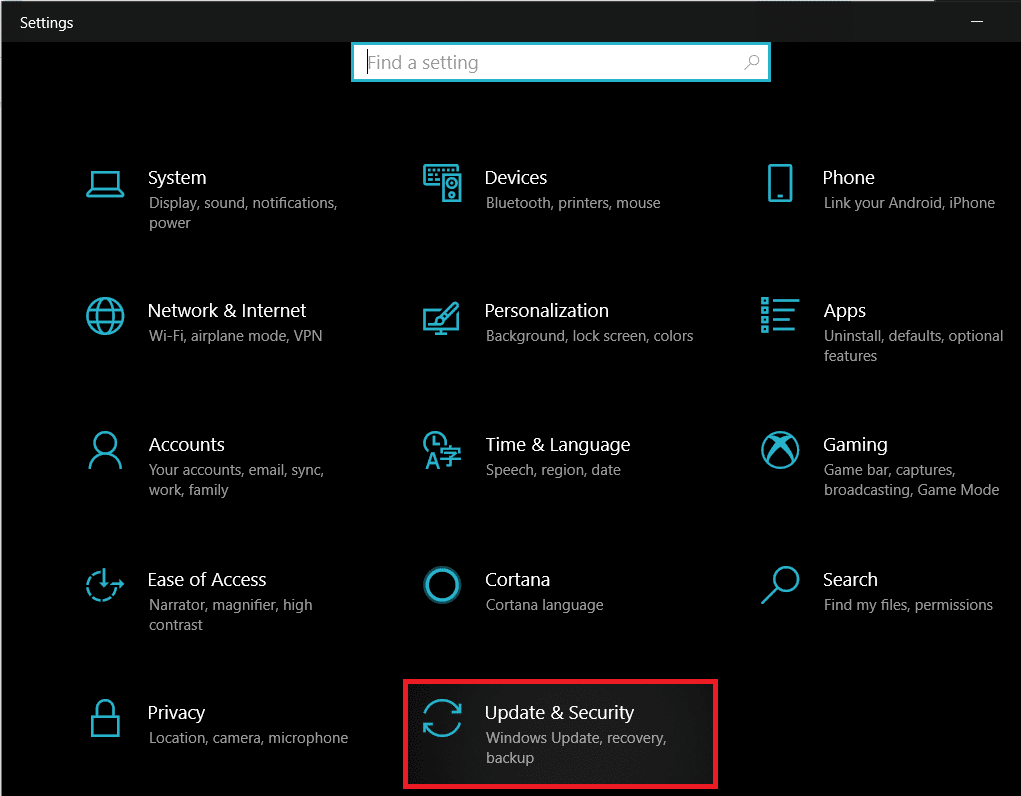
3. Następnie kliknij Windows Update w lewym okienku.
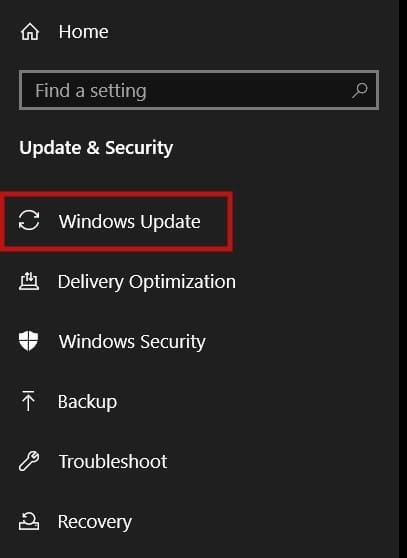
4. Następnie kliknij Sprawdź aktualizacje w prawym okienku.
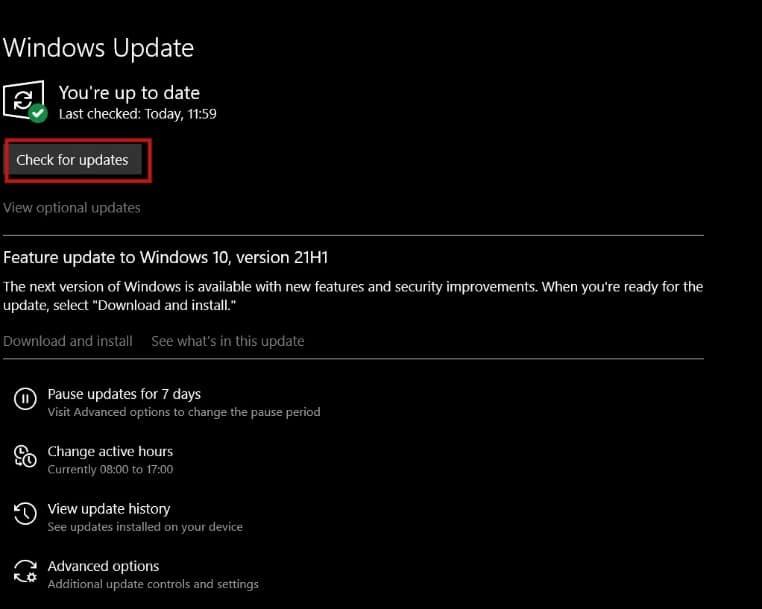
5A. Pobierz aktualizacje, jeśli są dostępne. Kliknij Uruchom ponownie teraz, aby je zainstalować.
5B. W przeciwnym razie na ekranie zostanie wyświetlony komunikat Jesteś na bieżąco , jak pokazano poniżej.
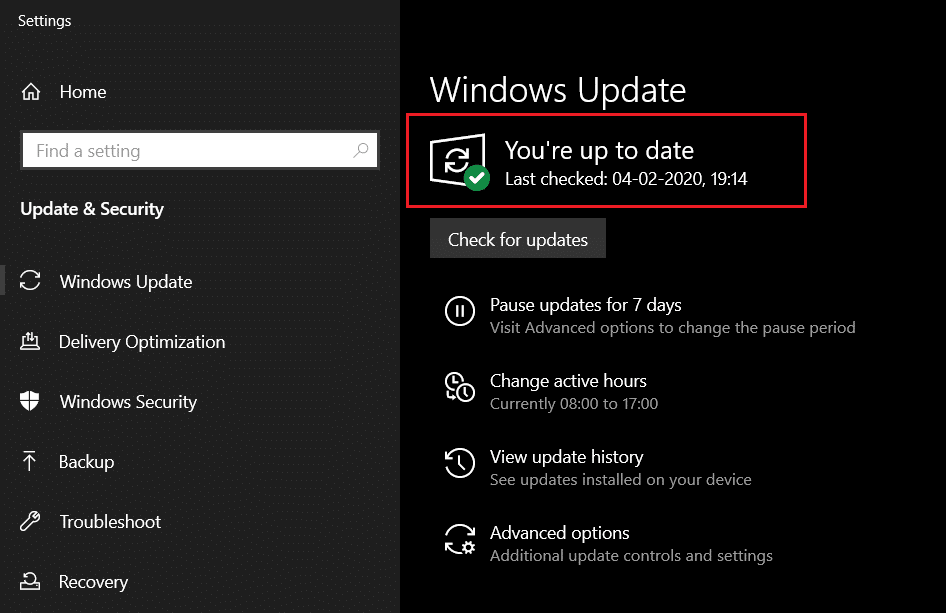
Zalecana:
To musi być bardzo frustrujące, gdy na ekranie monitora pojawiają się poziome lub pionowe linie. Mamy nadzieję, że dzięki tym spójnym rozwiązaniom nauczycie się naprawiać kreski na ekranie laptopa . Upuść swoje zapytania lub sugestie w sekcji komentarzy poniżej.
W tym artykule pokażemy Ci, jak odzyskać dostęp do dysku twardego w przypadku awarii. Sprawdźmy!
Na pierwszy rzut oka AirPodsy wyglądają jak każde inne prawdziwie bezprzewodowe słuchawki douszne. Ale wszystko się zmieniło, gdy odkryto kilka mało znanych funkcji.
Firma Apple wprowadziła system iOS 26 — dużą aktualizację z zupełnie nową obudową ze szkła matowego, inteligentniejszym interfejsem i udoskonaleniami znanych aplikacji.
Studenci potrzebują konkretnego typu laptopa do nauki. Powinien być nie tylko wystarczająco wydajny, aby dobrze sprawdzać się na wybranym kierunku, ale także kompaktowy i lekki, aby można go było nosić przy sobie przez cały dzień.
Dodanie drukarki do systemu Windows 10 jest proste, choć proces ten w przypadku urządzeń przewodowych będzie się różnić od procesu w przypadku urządzeń bezprzewodowych.
Jak wiadomo, pamięć RAM to bardzo ważny element sprzętowy komputera, który przetwarza dane i jest czynnikiem decydującym o szybkości laptopa lub komputera stacjonarnego. W poniższym artykule WebTech360 przedstawi Ci kilka sposobów sprawdzania błędów pamięci RAM za pomocą oprogramowania w systemie Windows.
Telewizory Smart TV naprawdę podbiły świat. Dzięki tak wielu świetnym funkcjom i możliwościom połączenia z Internetem technologia zmieniła sposób, w jaki oglądamy telewizję.
Lodówki to powszechnie stosowane urządzenia gospodarstwa domowego. Lodówki zazwyczaj mają dwie komory: komora chłodna jest pojemna i posiada światło, które włącza się automatycznie po każdym otwarciu lodówki, natomiast komora zamrażarki jest wąska i nie posiada światła.
Na działanie sieci Wi-Fi wpływa wiele czynników poza routerami, przepustowością i zakłóceniami. Istnieje jednak kilka sprytnych sposobów na usprawnienie działania sieci.
Jeśli chcesz powrócić do stabilnej wersji iOS 16 na swoim telefonie, poniżej znajdziesz podstawowy przewodnik, jak odinstalować iOS 17 i obniżyć wersję iOS 17 do 16.
Jogurt jest wspaniałym produktem spożywczym. Czy warto jeść jogurt codziennie? Jak zmieni się Twoje ciało, gdy będziesz jeść jogurt codziennie? Przekonajmy się razem!
W tym artykule omówiono najbardziej odżywcze rodzaje ryżu i dowiesz się, jak zmaksymalizować korzyści zdrowotne, jakie daje wybrany przez Ciebie rodzaj ryżu.
Ustalenie harmonogramu snu i rutyny związanej z kładzeniem się spać, zmiana budzika i dostosowanie diety to niektóre z działań, które mogą pomóc Ci lepiej spać i budzić się rano o odpowiedniej porze.
Proszę o wynajem! Landlord Sim to mobilna gra symulacyjna dostępna na systemy iOS i Android. Wcielisz się w rolę właściciela kompleksu apartamentowego i wynajmiesz mieszkania, a Twoim celem jest odnowienie wnętrz apartamentów i przygotowanie ich na przyjęcie najemców.
Zdobądź kod do gry Bathroom Tower Defense Roblox i wymień go na atrakcyjne nagrody. Pomogą ci ulepszyć lub odblokować wieże zadające większe obrażenia.













